
Usar AirPods é super simples: tire-os do estojo, coloque-os nos ouvidos e pronto. E, claro, todo mundo conhece as maneiras básicas de usá-los, como tocar duas vezes para reproduzir / pausar o áudio ou carregar os AirPods colocando-os no estojo. Mas existem vários recursos excelentes e não tão conhecidos dos AirPods que os tornam mais úteis e divertidos. Se você deseja obter o máximo dos seus AirPods, precisa conhecer essas 13 dicas e truques. As informações e instruções neste artigo se aplicam aos AirPods originais (com o estojo de carregamento com a porta Lightning), AirPods de 2ª geração (com o estojo de carregamento sem fio) e AirPods Pro.
O botão na capa do AirPod não liga / desliga
Emparelhe AirPods com dispositivos diferentes do iPhone
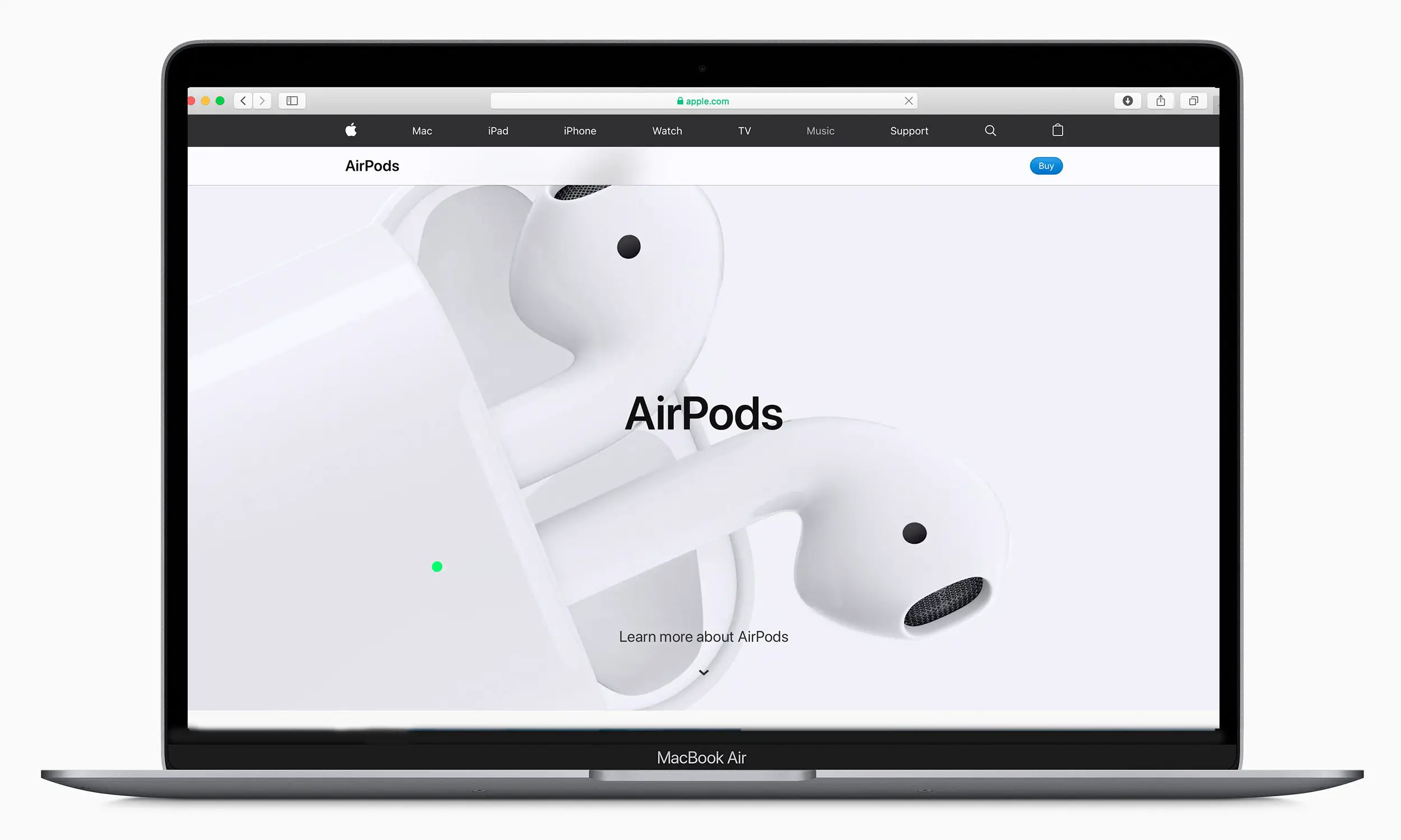
AirPods + Apple Watch = Áudio On the Go
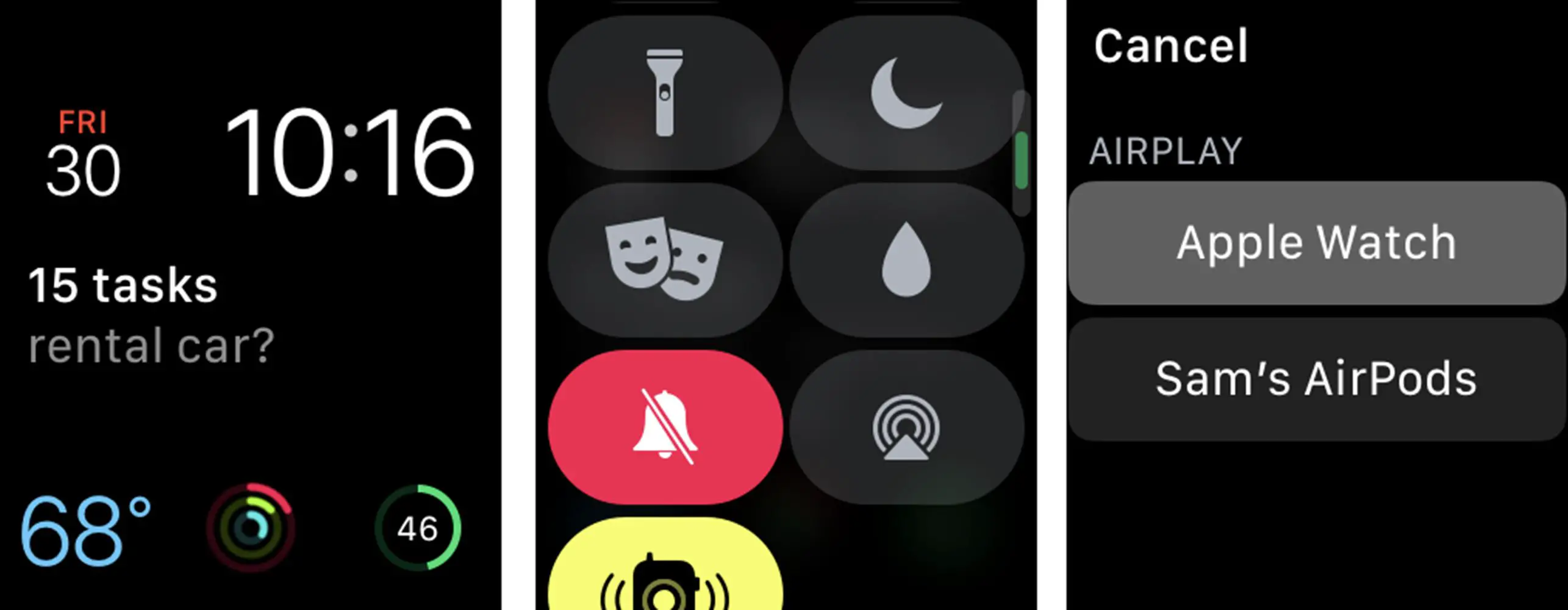
Saindo para uma corrida, caminhada, passeio de bicicleta ou uma ida para a academia? Você pode deixar seu iPhone para trás e apenas levar seu Apple Watch e AirPods para minimizar o peso enquanto desfruta do áudio. Para fazer isso, basta seguir estas etapas simples:
- No seu Apple Watch, abra o Control Center (deslize de baixo para cima ao olhar para o mostrador do relógio).
- Toque em AirPlay ícone (três anéis com um triângulo na parte inferior).
- Selecione seus AirPods.
Aprenda como carregar músicas em seu Apple Watch para uso verdadeiramente sem fio em Como reproduzir músicas em seu Apple Watch.
Encontre seus AirPods perdidos
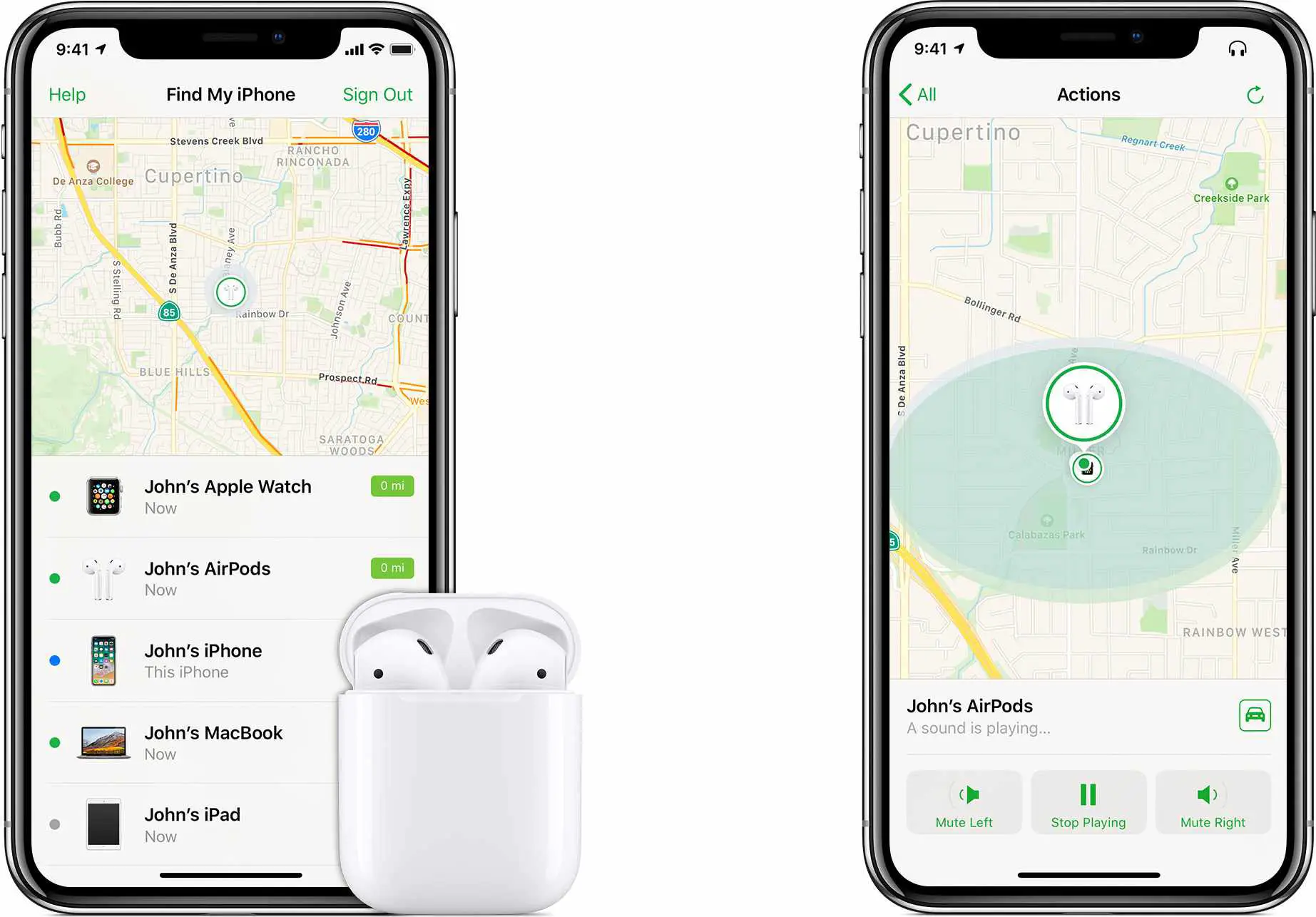
Como os AirPods são tão pequenos, perdê-los é um risco constante. Felizmente, a Apple adicionou suporte para localizar AirPods perdidos ou roubados em sua ferramenta Find My iPhone, amplamente usada (e muito eficaz). Aprenda como usar a ferramenta para localizar seus fones de ouvido perdidos em Como encontrar Apple AirPods perdidos.
Obtenha carregamento sem fio barato

Luzes diferentes significam coisas diferentes

- Luz verde :, fones de ouvido no caso: Os AirPods estão totalmente carregados.
- Luz verde, sem fones de ouvido no caso: A caixa está totalmente carregada.
- Luz laranja: Sob uma carga permanece no caso da bateria.
- Luz laranja piscando: Os AirPods precisam ser configurados novamente.
- Luz branca intermitente: Os AirPods estão prontos para serem configurados.
Verifique a vida útil da bateria do AirPods
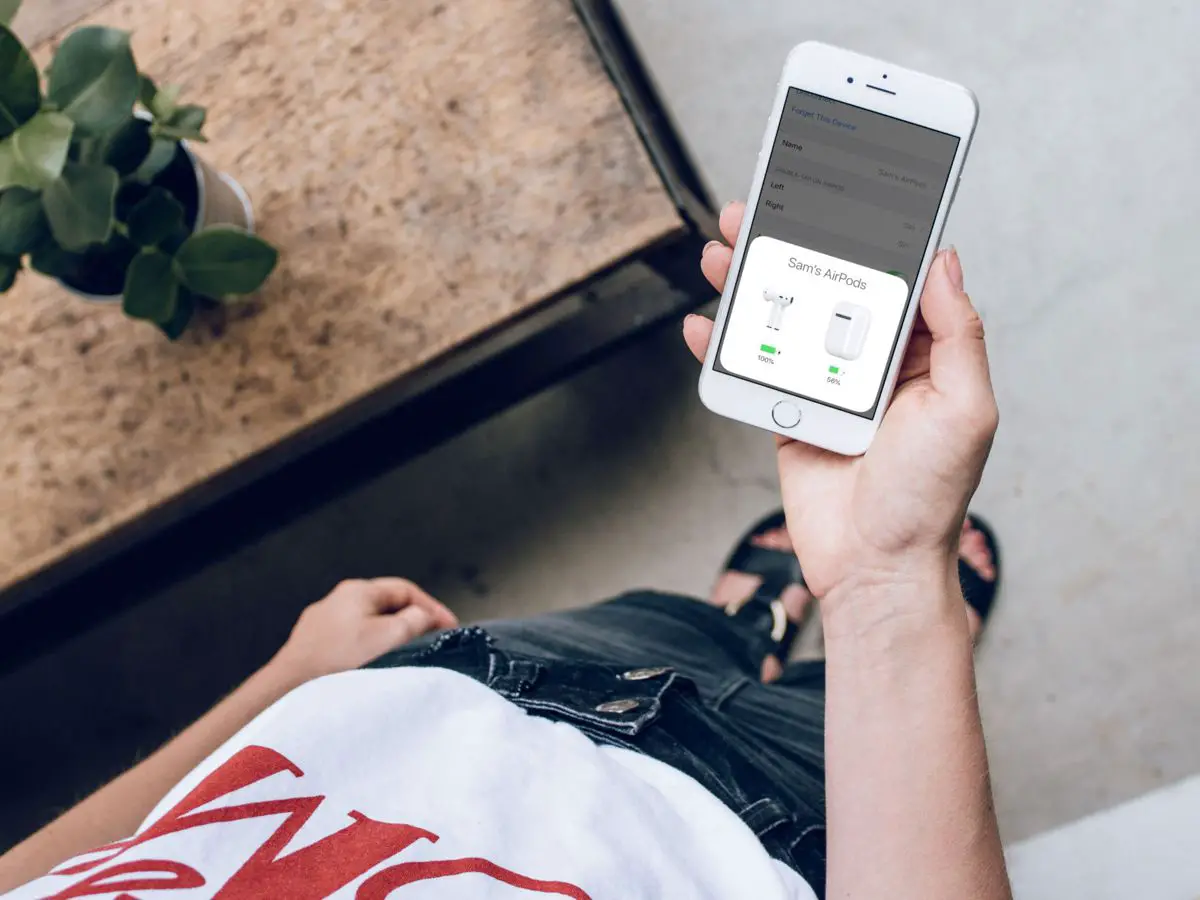
Sem uma tela, e apenas com a luz de status acesa, pode ser muito difícil descobrir quanta bateria seus AirPods ou o gabinete ainda têm. Existem várias maneiras de verificar a duração da bateria, incluindo algumas opções no iPhone, uma maneira no Mac e até mesmo com um alerta sonoro. Aprenda sobre como verificar a vida útil da bateria do AirPod e muito mais em Como carregar seus AirPods ou AirPods 2.
Personalizar ações de duplo toque
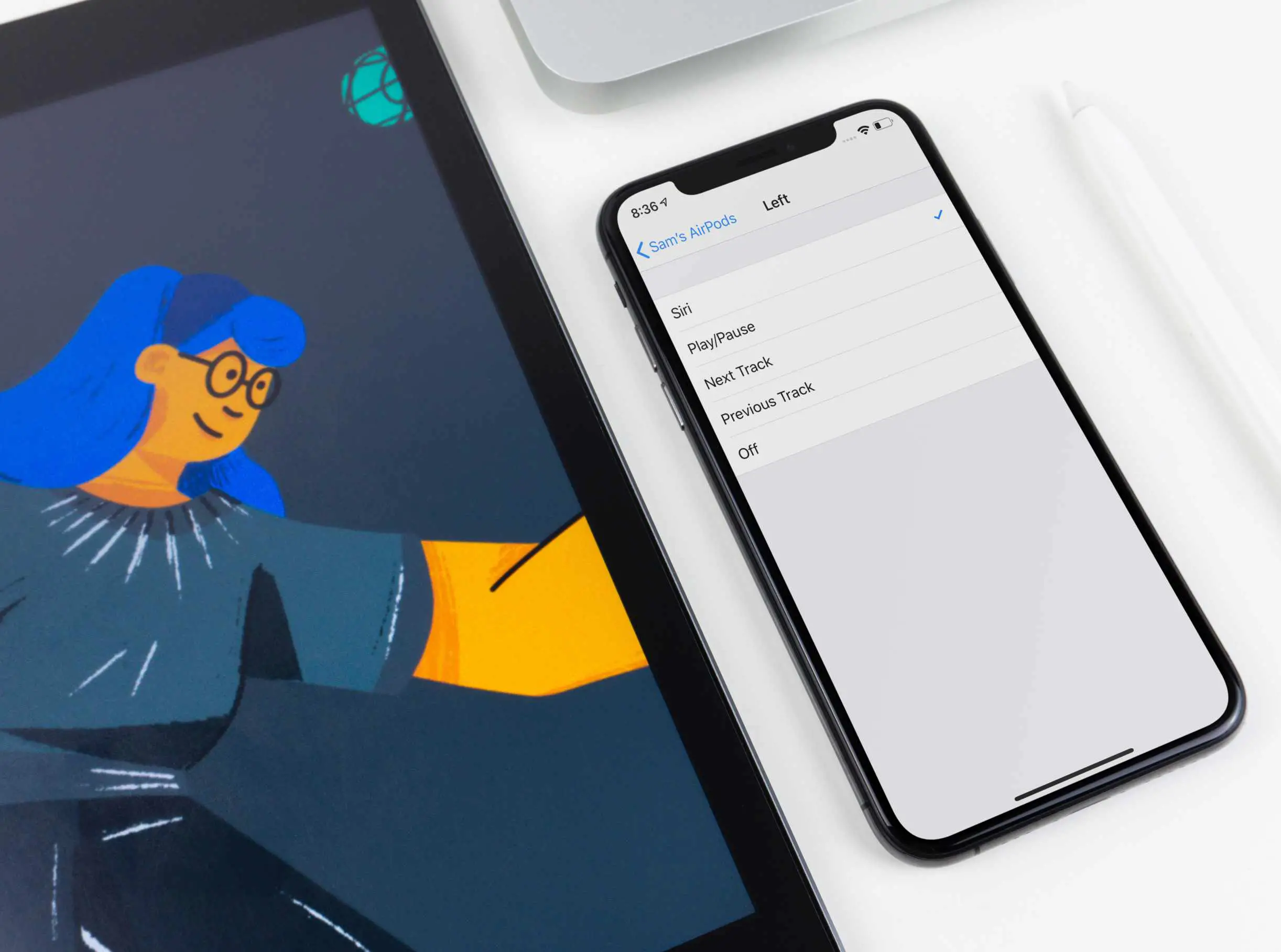
Por padrão, tocar duas vezes em seus AirPods faz com que eles reproduzam ou pausem o áudio que você está ouvindo, ou atenda uma chamada telefônica. Mas você sabia que pode personalizar as configurações dos AirPods e fazer com que o toque duplo acione diferentes ações? Na verdade, você pode fazer com que cada AirPod faça uma coisa diferente quando for tocado duas vezes. Veja como:
- Em um dispositivo iOS, toque no Definições aplicativo.
- Tocar Bluetooth.
- Toque em eu ícone ao lado de seus AirPods.
- Encontre o Toque duas vezes no AirPod seção e, em seguida, selecione Deixou ou Direito. Isso determina para qual de seus AirPods você alterará as configurações.
- Escolha o que você deseja que aconteça ao tocar duas vezes no AirPod: Siri, A pausa, Próxima faixa, Faixa anterior, e Fora (escolha esta opção e nada acontecerá quando você tocar duas vezes no AirPod).
Controle o microfone do seu AirPods

Ambos os AirPods têm um microfone embutido para que não importa o que você tenha no ouvido, você sempre pode falar ao telefone ou usar o Siri (mais sobre isso em instantes). Mas você também pode atribuir o microfone para funcionar apenas em um AirPod e não no outro, seguindo estas etapas:
- Em um dispositivo iOS, toque em Definições -> Bluetooth -> eu ícone ao lado de seus AirPods.
- Tocar Microfone.
- Tocar Sempre saiu do AirPod ou AirPod sempre certo, dependendo de qual você deseja usar.
Os AirPods podem dizer quem está ligando
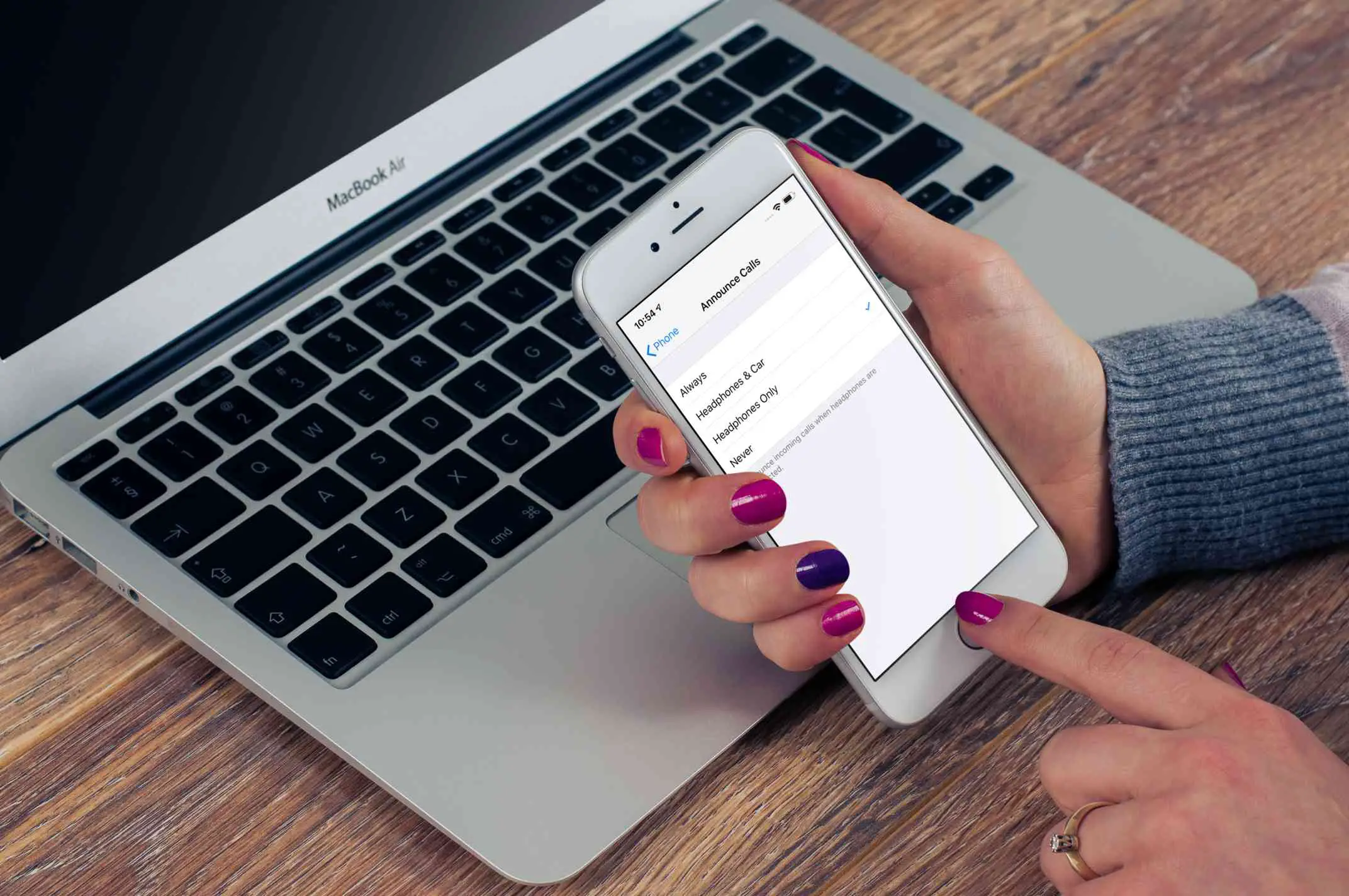
Com seus AirPods configurados da maneira certa, você nunca terá que tirar o telefone do bolso para descobrir quem está ligando para você. Isso porque seus AirPods podem realmente anunciar de quem é a chamada para ajudá-lo a decidir se deseja atendê-la agora ou não. Aqui está o que você precisa fazer para ativar este recurso:
- No seu iPhone, toque no Definições aplicativo.
- Tocar Telefone.
- Tocar Anunciar ligações.
- Tocar Apenas fones de ouvido.
Outra maneira de saber quem está ligando sem olhar para o telefone é atribuir um toque personalizado a contatos individuais.
Use AirPods como um aparelho auditivo
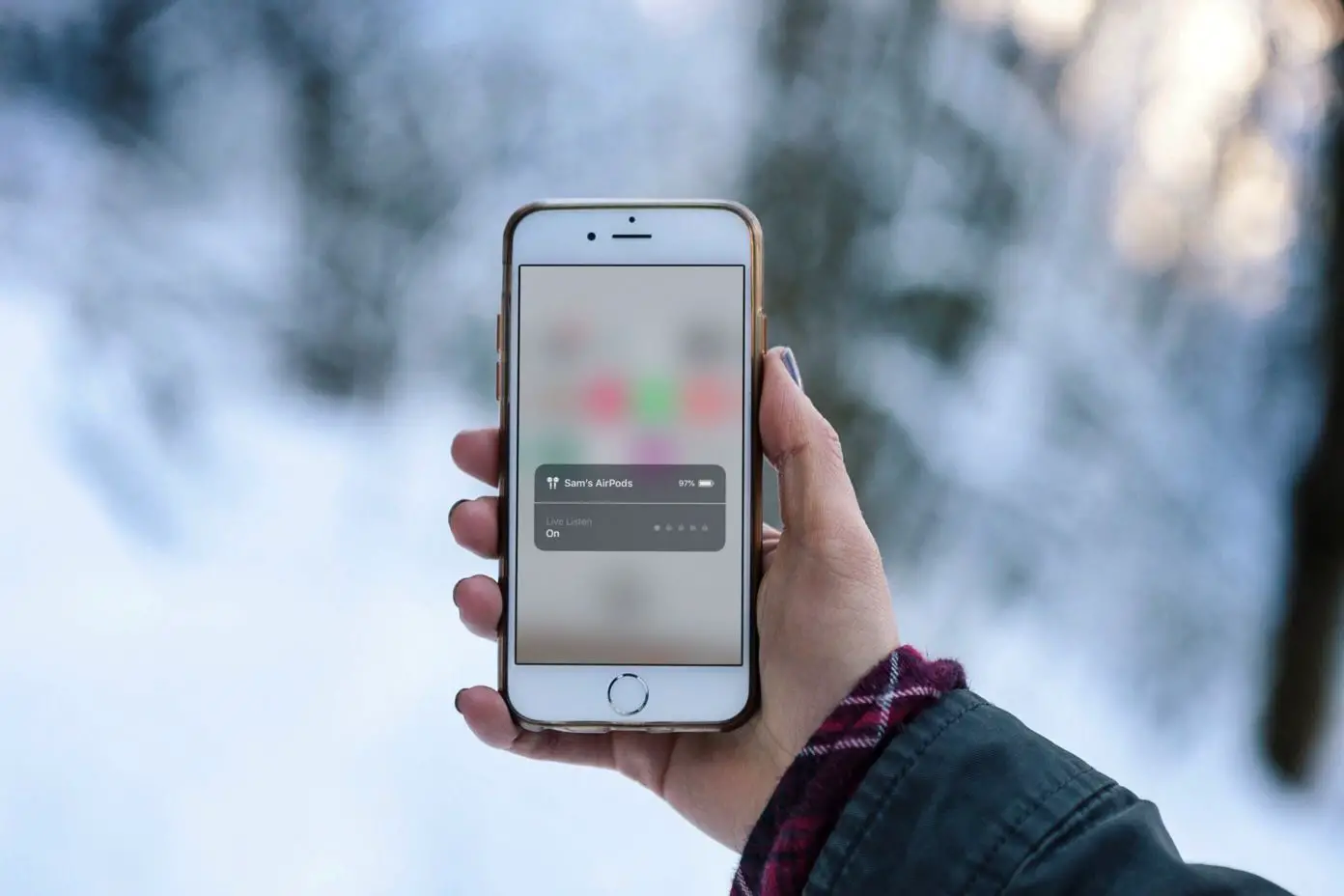
Este pode ser o recurso oculto de AirPods mais legal de todos. Se estiver usando AirPods com um iPhone, você pode transformar o iPhone em um dispositivo de escuta remoto e os AirPods em um aparelho auditivo. Imagine o seguinte: você está em um restaurante ou bar lotado e barulhento e é quase impossível ouvir a pessoa com quem está tentando falar. Se você ativar esse recurso e colocar o iPhone próximo a essa pessoa, o microfone do iPhone captará o que ela disser e enviará para seus AirPods para uma audição mais fácil. Louco, certo ?! Veja como fazer isso funcionar:
- No iPhone, toque em Definições.
- Tocar Centro de Controle.
- Tocar Personalizar controles.
- Toque em + ícone próximo a Audição.
- Conecte seus AirPods ao seu iPhone.
- Abra o Centro de Controle e toque no Audição ícone (parece uma orelha).
- Tocar Ouça ao vivo.
Fale com a Siri com AirPods
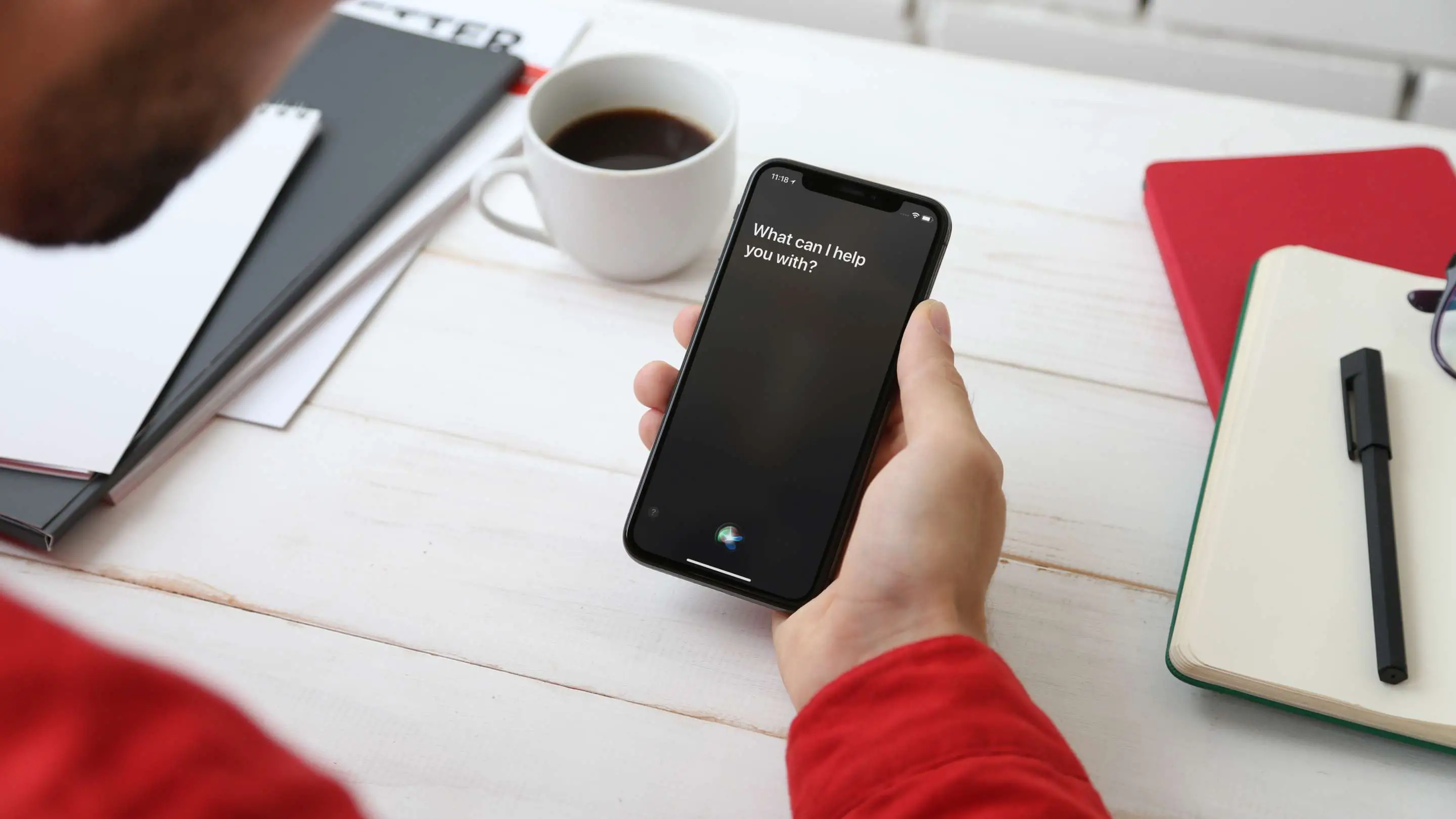
Ambas as gerações de AirPods podem permitir que você fale com o Siri (desde que os fones de ouvido estejam conectados a um dispositivo Apple que execute o Siri; desculpe, usuários do Android). No modelo de 1ª geração, um toque duplo ativa o Siri. No modelo de 2ª geração, basta dizer “Ei, Siri.” Peça ao Siri para fazer coisas como enviar uma mensagem de texto, verificar a vida útil da bateria dos AirPods, aumentar ou diminuir o volume, pular músicas e muito mais.
Compartilhe áudio com um amigo
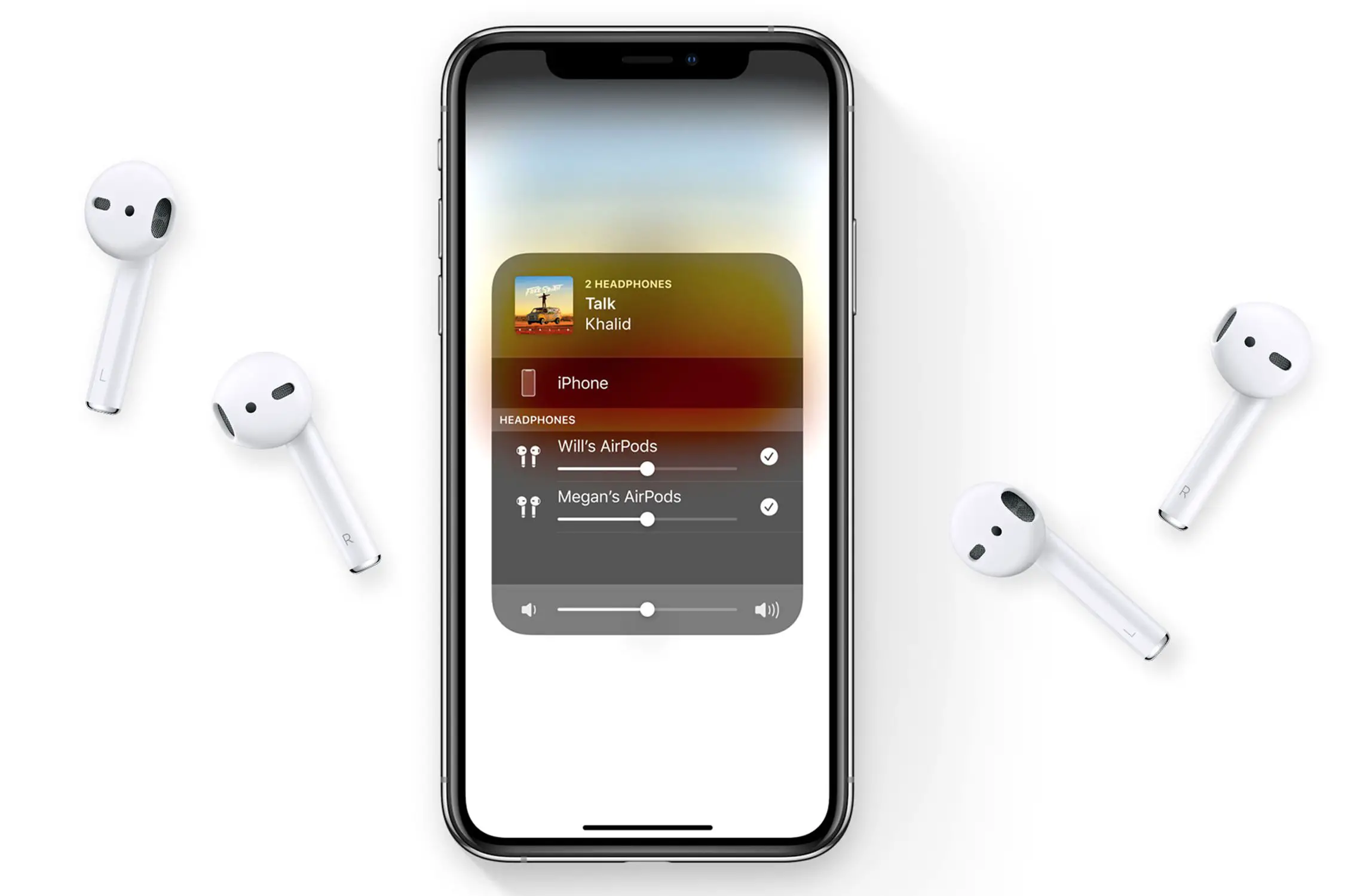
- Você e seu amigo precisam estar dentro do alcance de seu iPhone (alguns metros) e ter seus AirPods nos ouvidos.
- Comece a reproduzir o áudio no seu iPhone.
- Abrir Centro de Controle.
- Abra os controles de música.
- Ambos os AirPods aparecerão lá. Basta tocar em ambos e você ouvirá o mesmo áudio em um piscar de olhos.
Quer saber se você pode desligar seus AirPods? A resposta é mais complicada do que você imagina. Descubra em Como desligar seus AirPods.
